Efnisyfirlit
Þegar ég þarf að taka upp stutta athugasemd í flýti, sný ég mér að raddupptökuhugbúnaði. Oft er það þegar ég er á flótta, svo farsími er fyrsti kosturinn minn. Fyrir mig eru raddskýrslur yfirleitt fljótleg leið til að fanga upplýsingar, en ekki til langtímageymslu, staðgengill fyrir eitthvað sem ég vil ekki gleyma.

Ég flyt upplýsingarnar á dagatalið mitt, verkefnalistann eða minnismiðaforritið mitt og eyddu síðan upptökunni. Ég nota talskýringarhugbúnað meira eins og pósthólf en geymsla.
Fyrir fljótleg raddskýrslur, þá er mesti kosturinn fyrir mig þægindi, og það verður þungamiðjan í þessari umfjöllun. Venjulega mun þægilegasta upptökuforritið vera það sem fylgdi tölvunni þinni eða tæki. Fyrir upptökustörf þar sem gæði eru í fyrirrúmi - segðu talsetningu fyrir myndband eða söng fyrir lag - þá þarftu fullkominn hljóðritara eða stafræna hljóðvinnustöð.
Þessi forrit geta tekið upp og breytt gæða hljóð og við höfum gefið ráðleggingar okkar um bestu hljóðvinnsluhugbúnaðinn.
Að lokum munum við kanna hugbúnaðarvalkostina sem liggja á milli þessara tveggja öfga þæginda og gæða. Hvaða eiginleika geta hugbúnaðarframleiðendur boðið upp á til að gera raddupptöku gagnlegri, viðeigandi og aðgengilegri?
Við skoðum forrit sem geta samstillt hljóðið sem þú tekur upp í fyrirlestri eða fundi við glósurnar sem þú tekur, og einnig forrit sem gera raddupptökur þínarÞú vonar að það hafi ekki verið mikilvægt, bara til að heyra fyrirlesarann segja: „Og það verður í prófinu.“
Athyglisvert er eitt af leiðandi glósuforritum sem eru fáanleg fyrir Mac og iOS. Sérstaklega er það eitt af helstu forritunum til að skrifa með Apple Pencil eða öðrum penna. En það inniheldur líka raddupptökutæki. Þegar þú byrjar að taka upp gerist samstillingin við glósurnar þínar sjálfkrafa, hvort sem þú ert að skrifa eða skrifa.
Ef þú smellir (eða smellir á fartæki) á einhvern texta eða rithönd mun spila það sem var sagt þegar þú skrifaðir þann tiltekna texta. Fyrir fyrirlestur gæti það fyllt út nokkrar auka upplýsingar sem þú náðir ekki að skrifa niður. Fyrir fund getur það endað rifrildi um hver sagði hvað. Þessi eiginleiki gerir glósurnar þínar ríkari og upptökurnar þínar aðgengilegri. Það virkar vel.
En athugaðu að þetta app er eingöngu fyrir Mac og iOS. Ef þú ert ekki í Apple vistkerfinu, skoðaðu þá valkosti okkar í „Samkeppnin“ hlutanum hér að neðan.
Besti kosturinn fyrir raddnótur sem hægt er að leita að: Otter

Langar upptökur eru erfitt yfirferðar. Til að finna réttar upplýsingar gætir þú þurft að hlusta á allt, hugsanlega á tvöföldum hraða til að spara tíma. Forðastu það með því að gera upptökurnar þínar leitarhæfar með sjálfvirkri, vélrænni uppskrift. Otter býður upp á þægilega leið til að ná þessu, með farsímaútgáfum fyrir iOS og Android, og vefútgáfu fyrirskrifborðsstýrikerfi.
Athugið: Þó að umritanir á vélum séu stöðugt að batna eru þær samt ekki í staðinn fyrir mannlega vélritunarmann. Svo athugaðu uppskriftina vandlega og leiðréttu allar villur, eða ákveðið fyrirfram að borga fyrir mann til að afrita upptökuna fyrir þig.
Ókeypis áætlunin inniheldur 600 mínútur af uppskrift á mánuði, ótakmarkað skýjageymslu, og samstilltu milli tækjanna þinna. Fyrir 6.000 mínútur af uppskrift á mánuði kostar Otter $9,99/mánuði eða $79,99/ári.
Otter afritar upptökurnar þínar sjálfkrafa og birtir textann á meðan þú hlustar. Þó að vélritanir séu ekki 100% nákvæmar eins og er, þá er það gagnlegt, gerir þér kleift að skilja betur, deila og leita að því sem sagt er. Hægt er að breyta uppskriftinni til að hreinsa upp allar villur.
Forrit eru fáanleg á tveimur stærstu farsímapöllunum, iOS og Android. Þú getur líka fengið aðgang að Otter á tölvunni þinni í gegnum vefforrit.
Radnótur Otters eru snjallar, því þær sameina:
- hljóð,
- uppskrift,
- auðkenni hátalara,
- innbyggðar myndir og
- lykilsetningar.
Hvort sem þú ert viðskiptafræðingur sem sækir fundi, blaðamaður sem vinnur að viðtal, eða nemandi sem endurskoðar fyrirlestur, mun appið gera þig skilvirkari, einbeittari og samvinnuþýðari við upptökurnar þínar. Þú getur tekið myndir af töflu eða kynningu til að hjálpa þérsjá fyrir sér það sem sagt var. Orð og myndir eru auðkenndar í takt við upptökurnar við spilun.
Hægt er að merkja upptökur með lykilorðum fyrir skipulag og hægt er að leita í uppskriftum svo þú getir hafið spilun á þeim hluta sem þú hefur áhuga á. Ef þú tekur tíminn til að taka upp raddprentun allra á fundinum með því að merkja ræðumenn nokkurra málsgreina í afritinu, Otter mun sjálfkrafa bera kennsl á hver sagði hvað á fundinum.
Ef langar raddupptökur eru mikilvægar fyrir þig, hafa líttu vel á Otter. Ókeypis 10 klukkustundir af uppskrift á mánuði ættu að vera nóg til að meta appið að fullu fyrir þínum þörfum og fyrir $10 á mánuði færðu 100 klukkustundir.
Prófaðu Otter.ai ókeypisBesta raddupptakan Hugbúnaður: Samkeppnin
Önnur raddskýrsluforrit
Ef símanum þínum eða tölvan fylgdi ekki raddskýrsluforrit, eða þú ert að leita að einhverju með nokkrum fleiri eiginleikum, þá eru hér nokkrir kostir sem vert er að íhuga.
Mac
Eins og er kemur macOS ekki með raddskýrsluforriti. Í millitíðinni er hér app sem virkar vel:
- iScream, ókeypis
Mér líkar vel við útlit iScream. Það er ókeypis og gerir grunnatriðin vel, þar á meðal upptöku með einum smelli á bryggjutákn. Quick Voice er góður valkostur ef þú ert á eftir nokkrum fleiri eiginleikum.

Windows
Axara raddupptökuhugbúnaður ($24,98 ) er meirahæfur valkostur við Windows raddupptökutæki. Það lítur vel út, getur sjálfvirkt upphaf og stöðvun upptöku og getur skipt þeim í klukkutíma skrár til að auðvelda stjórnun. Það styður upptöku frá ýmsum aðilum.
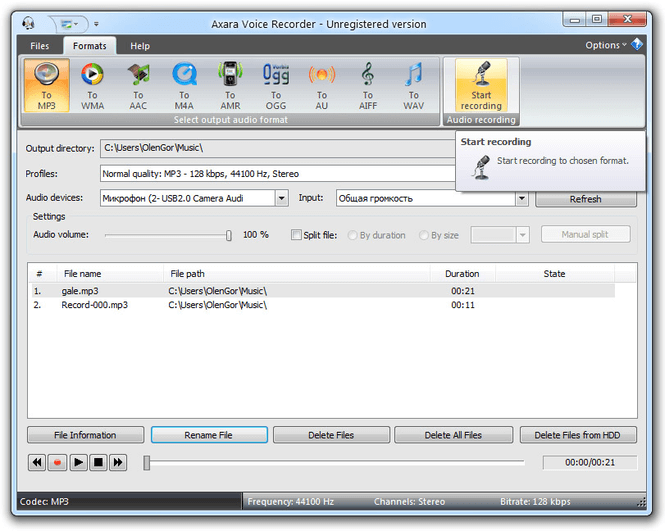
iOS
Það er mikið úrval af raddupptökuforritum í iOS app Store. Nokkrir sem bjóða upp á fleiri eiginleika en Voice Memo app Apple eru:
- Voice Record Pro 7 Full ($6,99)
Þessi forrit eru nokkuð ólík. Voice Recorder Pro lítur frekar háþróaður út með VU mælinum og tæknilegri hönnun. Það er hægt að flytja upptökurnar þínar út í fjölda skýjaþjónustu, bæta glósum og myndum við upptökur, sameina og skipta upptökum, og inniheldur einnig grunnklippingareiginleika.
Smartrecord er einnig fær um að innihalda glósur og myndir, og útflutningur í skýjaþjónustu. Það bætir við ótakmarkaðri opinberri deilingu á upptökum þínum og möppustjórnun. Forritið er fær um að þekkja og sleppa þögn. Ókeypis áætlunin gerir þér kleift að stjórna því hvort appið henti þér og ýmsar viðbótarþjónustur eru í boði, þar á meðal mannleg umritun og textabreytingar.
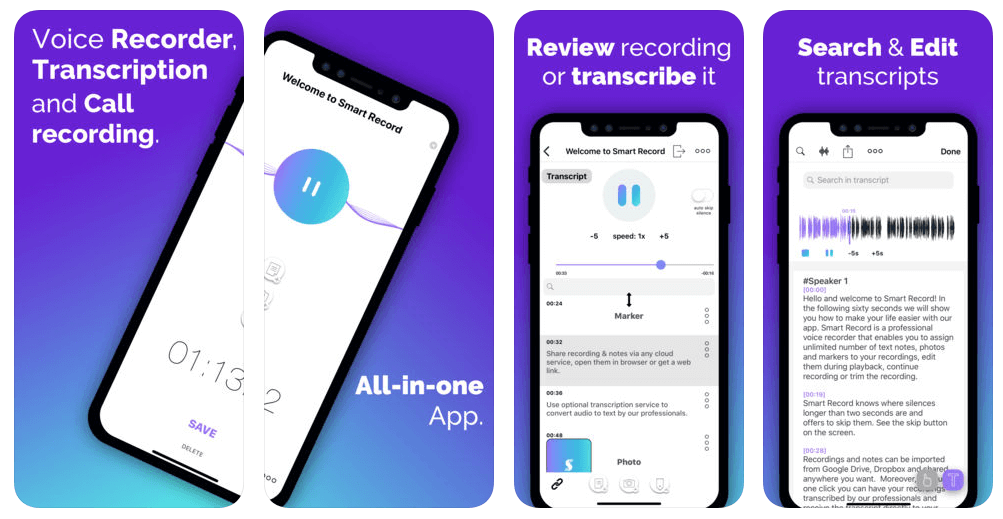
Android
Ef Android símanum þínum fylgdi ekki raddupptökutæki, eða þú ert bara að leita að betri, þá eru hér nokkrir til að íhuga:
- Rev raddupptökutæki (ókeypis) er gott grunnforrit og er einnig fáanlegt fyrir iOS. Uppskrift manna er fáanleg fyrir $1/mínútu. TheFyrirtækið gaf nýlega út Rev Call Recorder, sem getur tekið upp og umritað símtölin þín.
- Tape It (ókeypis, hægt er að fjarlægja auglýsingar með kaupum í forriti) er app sem er mjög metið og er ekki flókið að sett upp. Auðvelt er að skipuleggja og deila upptökum þínum.
- Dictomate ($4,79) er annað app sem er mjög metið og virkar sem diktafóni með bókamerkjagetu.
- Hi-Q MP3 raddupptökutæki ($3,49) er öflugt raddupptökutæki með ávinningsstýringu, sjálfvirkri upphleðslu og fleiru.
Önnur forrit fyrir fyrirlestra og fundi
Microsoft OneNote (ókeypis) er eitt vinsælasta glósuforritið sem til er. Eins og Notability gerir það þér kleift að taka upp fyrirlestur eða fund um leið og þú tekur minnispunkta og allt samstillist.
Því miður er raddupptaka ekki enn í boði á öllum vettvangi, en hún er að komast þangað. Upphaflega aðeins fáanlegur í Windows útgáfunni hefur eiginleikanum nú verið bætt við fyrir Mac og Android notendur. Því miður eru iOS notendur enn útundan í kuldanum, sem er synd þar sem iPads eru frábær tæki til að nota í fyrirlestrum og fundum.
Fyrir Windows, Mac og Android notendur virkar aðgerðin vel og er mælt með því. Valkostur sem virkar á öllum kerfum er AudioNote. Kostnaður þess er mismunandi eftir vettvangi: Mac $14,99, iOS ókeypis (eða Pro fyrir $9,99), Android $8,36, Windows $19,95.
Með því að tengja glósur og hljóð, skráir AudioNote sjálfkrafafundir, fyrirlestrar, námskeið og viðtöl. Þegar þú spilar hljóðið verða glósurnar þínar og teikningarnar auðkenndar og öfugt, með því að smella á glósurnar þínar, muntu heyra nákvæmlega hvað var sagt þegar þú skrifaðir það.
Frjáls valkostur er Mic Note (Chrome, Windows, Linux og Android). Það setur sjálfkrafa tímastimpla upptöku þinnar á spássíuna á glósunum þínum til að auðvelda spilun. Hægt er að breyta upptökum og grunnuppskrift er studd.
Önnur upptökuforrit með grunnuppskrift
Að lokum, ef sjálfvirk umritun á upptökum þínum er forgangsverkefni þitt, þá hefur Otter smá samkeppni. Þó það sé ekki eins fullkomið og Otter, gætirðu viljað íhuga þessa valkosti.
Just Press Record ($4,99 fyrir Mac og iOS) færir upptöku, umritun og iCloud samstillingu með einum smelli á öll Apple tækin þín, þ.m.t. Apple Watch þinn. Upptökuhnappurinn er til staðar þegar þú þarft á honum að halda, umritun gerir upptökuna þína leitarhæfa og samstilling setur hana á öll tækin þín svo upptökurnar þínar séu tilbúnar til að hlusta á og deila þeim.
Radupptökutæki & Audio Editor er ókeypis raddupptökutæki fyrir iPhone og iPad sem hægt er að uppfæra til að innihalda umritanir og textaskýrslur með $4,99 kaupum í forriti. Hægt er að geyma ótakmarkaðar hljóðupptökur þínar á ýmsum skýjageymsluþjónustum og grunn hljóðvinnsla er í boði í appinu.
Valkostir við raddupptökuHugbúnaður
Til að klára þessa yfirferð munum við taka fram að raddminningarhugbúnaður er ekki eina leiðin til að taka fljótlegar athugasemdir með röddinni. Vefforrit og upptökugræjur eru frábærir kostir. Og greindir aðstoðarmenn geta nú virkað á raddskipanir þínar af hæfilegri nákvæmni, sem býður upp á betri valkost við raddupptöku í mörgum tilfellum.
Netþjónusta
Í stað þess að setja upp forrit skaltu nota vefþjónustu. Vocaroo Online raddupptökutæki gerir þér kleift að taka upp rödd þína með því að smella á hnapp. (Viðvörun: krefst Flash.)
Og ef þú vilt að upptökurnar þínar séu afritaðar þannig að þær séu læsilegar og leitarhæfar skaltu prófa Trint. Hladdu upp hljóðskrám (eða myndskeiðum) og gervigreind Trint mun breyta þeim í texta. Þjónustan kostar $15/klst., $40/mánuði (innifalið þrjár klukkustundir), eða $120/mánuði (innifalið 10 klukkustundir).
Evernote
Margir aðdáendur Evernote reyna að nota appið til að skipuleggja eins marga hluta af lífi sínu og mögulegt er. Af hverju ekki að nota það til að taka upp rödd þína líka. Forritið gerir þér kleift að tengja hljóðupptökur við glósurnar þínar.
Þó að upptökur séu tengdar glósunum eru þær ekki samstilltar eins og þær væru með Notability og OneNote. En upptökueiginleikinn er handhægur og ef þú notar Evernote fyrir glósurnar þínar er skynsamlegt að nota það líka fyrir upptökur.
Vélbúnaðarvalkostir
Í staðinn fyrir hugbúnaðarlausn velja sumir fólk vélbúnaður. Nútíma diktafónar ogstafrænar raddupptökuvélar nota solid state geymslu sem getur geymt margar klukkustundir af hljóði, tekið upp í 48 klukkustundir eða lengur á einni rafhlöðuhleðslu og eru með innbyggðum hljóðnema af meiri gæðum. Vegna þess að þeir eru tileinkaðir aðeins einu verkefni eru þeir auðveldir í notkun og hafa sérstaka hnappa til að auðvelda aðgang.
Slík upptökutæki eru gagnleg á margan hátt. Reyndar, þegar SoftwareHow liðsfélagi minn JP þurfti að gera talhluta tungumálaprófs, var samtalið tekið upp á stafræna raddupptöku. Hefurðu áhuga?
Flest okkar erum nú þegar með snjallsíma hvert sem við förum, svo það er skiljanlegt ef þú ert tregur til að bera annað tæki. Hins vegar finnst mörgum ennþá vélbúnaðarupptökutæki frábær valkostur.
Greindur aðstoðarmaður og uppsetningarhugbúnaður
Undanfarna áratugi notaði ég talupptökur mikið, sérstaklega þegar það var ekki þægilegt að tegund.
- “Símanúmer Freds er 123456789.”
- “Ekki gleyma fundinum á þriðjudaginn.”
- “Tannlæknistíminn er klukkan 2: 30 á föstudaginn.“
Þessa dagana eru tækin okkar gáfaðari. Siri, Alexa, Cortana og Google Assistant geta heyrt svona setningar og í raun skráð símanúmerið í tengiliðaforritinu okkar, búið til stefnumót í dagatalinu okkar og bætt við færslum í athugasemdaappið okkar. Þannig að ég er ólíklegri til að taka upp röddina mína og líklegri til að segja: „Hey Siri, pantaðu tíma hjá tannlæknifyrir 14:30 á föstudegi.“
Eða í stað þess að nota raddupptöku til að fyrirskipa skjöl skaltu íhuga raddstjórnarhugbúnað í staðinn. Þetta er nú fáanlegt í flestum símum og tölvum, eða þú getur keypt þriðja aðila app eins og Dragon. Í stað þess að taka upp rödd þína í hljóðskrá og umrita hana síðar munu tækin þín túlka það sem þú segir og skrifa það um leið og þú talar.
læsileg og hægt að leita í gegnum vélritauppskrift.Hefur þú gert raddupptöku að afkastamiklum hluta af lífi þínu? Við hjálpum þér að kanna hvaða forrit henta þínum markmiðum og vinnuflæði.
Hvers vegna treysta mér fyrir þessa hugbúnaðarhandbók
Ég heiti Adrian og ég hef notað færanlegan snælda upptökutæki síðan á níunda áratugnum og raddupptökuhugbúnaður á fartölvum og lófatölvum (persónulegir stafrænir aðstoðarmenn) síðan á níunda áratugnum. Ég notaði þessi tæki til að minna mig á stefnumót og símanúmer, fanga gagnlegar upplýsingar sem ég rakst á, taka upp tónlistarhugmyndir og tala í gegnum innihald ritunarverkefna.
Í árdaga var rithönd ekki alltaf nákvæm og innsláttur á pínulítið skjályklaborð var hægt og tók of mikla einbeitingu. Raddskýrslur voru fljótlegasta og áreiðanlegasta leiðin til að taka niður upplýsingar.
Ég nota enn í dag talskýrslur, en ég er alveg eins líklegur til að nota Siri, sérstaklega þegar ég er að keyra og hjóla. Tvísmelltu á AirPods mína og hún er þarna til að vera stafræn ritari minn. Það er staður fyrir bæði.
Það sem þú þarft að vita um raddupptöku
Áður en við skoðum sérstaka hugbúnaðarvalkosti eru hér nokkur atriði sem þú þarft að vita um raddupptöku í almennt.
Farsímar eru þægilegir
Þegar þú hefur byrjað að taka upp talskýrslur muntu vilja búa til þau hvar sem þú ert. Farsímaforrit erufullkomið, því þú munt hafa snjallsímann þinn hvert sem þú ferð.
Enn betra er þegar raddskýrslur eru samstilltar við tölvuna þína, svo þú getur unnið úr þeim þegar þú ert við skrifborðið þitt, eða breytt þeim með skrifborð hugbúnaður. Sum farsímaforrit eru líka nokkuð góð í klippingu.
Fyrir gæðaupptökur þarftu fullkominn hljóðritil
Eins og ég nefndi í innganginum, ef þú vilt gera hágæða upptökur til notað í verkefni, þá er best að nota hljóðritara með fullri lögun, en ekki eitt af forritunum sem við skráum í þessari umfjöllun.
Markmiðið með forritunum sem við fjöllum um í þessari umfjöllun er að fanga upplýsingar eða hugmynd, þannig að áherslan er ekki endilega á gæði upptökunnar.
Búnaður sem getur hjálpað
Fyrir grunnupptöku geturðu bara notað tölvuna þína eða tækið. Þeir hafa allt sem þú þarft, þar á meðal grunn innri hljóðnema. Fyrir meiri þægindi eða meiri gæði gætirðu viljað íhuga að nota annan hljóðnema.
Ég nota AirPods reglulega til að taka upp röddina mína. Hljóðneminn hans er fínstilltur til að taka upp röddina mína frekar en umhverfið í kringum mig. En það er mikið úrval af hljóðnema sem eru sérstaklega hönnuð fyrir tölvur og fartæki – þar á meðal eimsvala hljóðnema og heyrnartól – og auðveldara verður að hlusta á upptökurnar þínar ef þú notar þau.
Ef þú getur skaltu velja hljóðnema sem mun vinna með USB- eða Lightning tenginu þínu. Að öðrum kosti getur þútengdu hefðbundinn hljóðnema við hljóðviðmót.
Hverjir geta notið góðs af raddupptökuhugbúnaði
Nokkum allir geta notið góðs af raddupptökuhugbúnaði. Það er frábær leið til að fanga fljótt upplýsingar, hugsanir og hugmyndir sem þú gætir týnt annars, og það geta verið margvíslegar aðstæður í lífi þínu þar sem þér finnst hljóðupptaka gagnleg. Ef þú hefur aldrei prófað það skaltu prófa það og sjá hvert það leiðir. Hér eru nokkrir staðir sem þér gæti fundist það vel:
Notes to self. Fangaðu hugmyndir eins og þú hefur þær, sérstaklega þegar það er ekki þægilegt að slá inn. Ef þú heldur að þú gætir gleymt því skaltu taka það upp. Aldrei missa mikilvæga hugsun. Taktu það samt upp, bara til öryggis!
Taktu upp fyrirlestra og fundi. Fangaðu allt sem sagt er. Jafnvel ef þú ert að taka minnispunkta getur upptaka fyllt út upplýsingarnar og skýrt það sem þú hefur skrifað. Ljúktu rifrildum um hver sagði hvað á fundi og vertu viss um að þú missir aldrei af neinu í bekknum. Með rétta appinu er hægt að samstilla upptökuna við glósurnar þínar, þannig að með því að smella á eitthvað sem þú hefur slegið inn spilar það sem sagt var á þeim tíma.
Fangaðu mikilvæg fjölskyldustund. Taktu upp ræður, leikrit, tónleika og aðra sérstaka viðburði barna þinna. Þú gætir jafnvel náð að ná fyrstu orðum barnsins þíns.
Taktu upp hljóð í vinnunni. Blaðamenn geta tekið upp viðtöl sín til að fanga allt sem sagt var og slegið það innupp seinna. Aðrir geta búið til vettvangsupptökur, hvort sem þeir vinna með dýr, umferð eða umhverfi. Fyrir bestu gæði skaltu íhuga að uppfæra hljóðnemann þinn.
Fangaðu tónlistarhugmyndirnar þínar. Söngvarar og tónlistarmenn geta tekið upp tónlistarhugmyndir eins og þær eru innblásnar. Syngdu eða spilaðu beint inn í snjallsímann þinn.
Besti raddupptökuhugbúnaðurinn: Hvernig við prófuðum og völdum
Það er ekki auðvelt að bera saman raddminningaforrit. Meirihluti forritanna ná bara yfir grunnaðgerðirnar á meðan önnur eru frekar háþróuð eða einbeita sér að tilteknu sessnotkunartilviki. Rétta appið fyrir mig er kannski ekki rétta appið fyrir þig.
Við erum ekki svo mikið að reyna að gefa þessum öppum algera röðun heldur til að hjálpa þér að taka bestu ákvörðunina um hvaða forrit henta þínum þörfum . Hér eru lykilviðmiðin sem við skoðuðum við mat:
Hvaða stýrikerfi og farsímatæki eru studd?
Öfugt við hljóðritara með fullri lögun, eru mjög fáir raddupptökur á vettvangi. Þú þarft að fylgjast sérstaklega með hvaða stýrikerfi eru studd. Til hægðarauka gætirðu oft snúið þér að farsíma til að taka upp raddskýrslur þínar, svo fyrir utan Mac og Windows munum við einnig ná yfir forrit fyrir iOS og Android.
Auðvelt í notkun
Vegna þess að þægindi eru konungur er auðveld notkun afar mikilvægt fyrir áhrifaríkt raddminningarforrit. Er auðvelt að hefja upptöku fljótt? Þegar þú hefur fjölda upptökur, erer auðvelt að skanna þær fljótt til að finna réttu? Geturðu endurnefna þau? Geturðu raðað þeim í lista eða bætt við merkjum? Hversu auðvelt er það að færa upplýsingarnar í upptökunni yfir í annað forrit eða flytja út á annað hljóðsnið?
Nauðsynlegir eiginleikar
Bundustu eiginleikarnir sem þú þarft eru bara hæfileikinn til að taka upp rödd eða önnur hljóð og spila þau aftur. Ef þú hlustar á langar upptökur þarf appið líka að muna spilunarstöðu þína. Möguleikinn á að deila upptökum þínum á auðveldan hátt er líka gagnlegur.
Viðbótaraðgerðir
Hvaða aðrir eiginleikar bæta raddminningum mestu gildi? Tveir eiginleikar skera sig úr frá hinum:
- Samstilling minnismiða . Hæfni til að samstilla upptökuna með vélrituðum eða handskrifuðum athugasemdum bætir raunverulegt gildi. Þegar þú spilar upptökuna verða glósurnar sem þú skrifaðir á þeim tíma auðkenndar og bætir við samhengi. Og þegar þú smellir á hluta af glósunum þínum muntu geta heyrt hvað var sagt á þeim tíma til að fá heildarmyndina.
- Uppskrift vélar . Sjálfvirk, vélræn uppskrift mun gera athugasemdirnar þínar læsilegar og leitarhæfar. Véluppskrift er ekki 100% nákvæm, svo það er mikilvægt að geta breytt umrituninni líka.
Sumir eiginleikar eru hluti af öðrum hugbúnaðarflokki sem gæti verðskuldað sína eigin endurskoðun. Það felur í sér forrit til að taka upp símtöl og Skype símtöl,hugbúnaður fyrir símsvara og faglega hljóðritstjóra. Við munum ekki fjalla um þau hér.
Kostnaður
Forritin sem við fjöllum um í þessari umfjöllun eru tiltölulega ódýr, allt frá ókeypis upp í $25. Almennt séð eru öpp sem kosta meira hæfari og státa af viðbótareiginleikum. Hér er það sem þeir kosta allir, raðað frá ódýrasta til dýrasta:
- Sjálfgefið raddskýrsluforrit í tækinu þínu, ókeypis
- Microsoft OneNote, ókeypis
- iScream, ókeypis
- Raddupptökutæki & Hljóðritari, ókeypis
- Rev raddupptökutæki, ókeypis
- Tape It, ókeypis, hægt er að fjarlægja auglýsingar með kaupum í forriti
- Otter, ókeypis eða $9,99/mánuði
- Smartrecord, ókeypis, Pro $12.99
- Hi-Q MP3 raddupptökutæki, $3.49
- Dictomate, $4.79
- Just Press Record, $4.99
- Voice Record Pro 7 Full, $6.99
- Athyglisverð, $9.99
- AudioNote, Mac $14.99, iOS ókeypis (eða Pro fyrir $9.99), Android $8.36, Windows $19.95
- nFinity Quick Rödd, Mac og Windows, iOS $15
- Axara raddupptökuhugbúnaður, $24.98
Besti raddupptökuhugbúnaðurinn: Sigurvegararnir
Besti kosturinn til þæginda: Sjálfgefin rödd Minnisforrit á tölvunni þinni eða tæki
Radminningar þurfa að vera vel. Fyrir fullkominn þægindi skaltu nota appið sem er þegar innbyggt í tölvuna þína eða farsímann. Það mun hafa alla helstu eiginleika sem þú þarft, er vel samþætt stýrikerfinu og er til staðar þegar þúþarf á því að halda.
Innri hljóðnemi tækisins gæti tekið upp umhverfishljóð, svo fyrir upptökur í meiri gæðum gætirðu valið að nota ytri hljóðnema. Ef þig vantar fleiri eiginleika úr raddupptökutækinu þínu skaltu skoða keppnina hér að neðan. Að öðrum kosti gætirðu valið að breyta upptökum þínum með fullkomnari tæki. Við fórum yfir ráðlögð hljóðvinnsluverkfæri okkar í sérstakri úttekt.
Ókeypis og foruppsett á tölvunni þinni eða tæki
Nýju Macarnir eru með foruppsett raddskýrsluforrit (síðan macOS 10.4 Mojave þegar iOS raddminningaforritið er nú flutt yfir á macOS). Athugaðu iOS upplýsingarnar hér að neðan til að sjá hvernig það er, og ef þig vantar app núna skaltu skoða valkostina þína í hlutanum „Samkeppnin“ hér að neðan.
Windows raddupptökutæki er að finna á öllum Windows tölvum og farsímum , og mun sjá um helstu raddminningarverkefni þín.
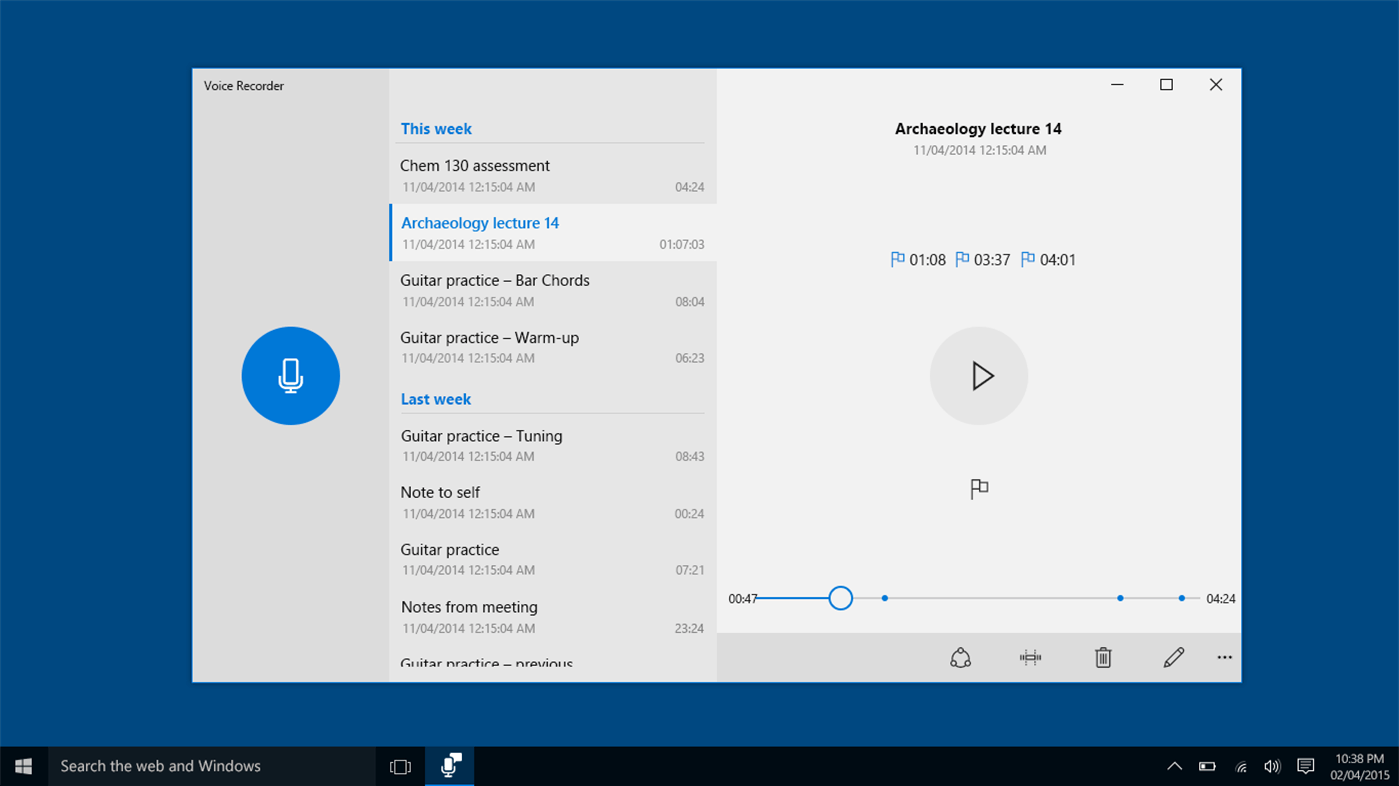
Forritið gerir þér kleift að hefja upptöku með einum smelli og upptökur eru sjálfkrafa vistaðar í Skjalamöppuna þína. Spilun er auðveld og þú getur deilt upptökum þínum með öðru fólki eða öðrum forritum. Aukaeiginleikar fela í sér möguleika á að klippa upptökur og merkja helstu augnablik og það er auðvelt að endurnefna eða eyða þeim líka.
iPhone er með raddminningaforriti með svipaðri virkni. Eins og Windows appið er auðvelt að taka upp og spila raddskýrslu, auk þess að deila upptökum þínum og gera grunnbreytingar.
Viðbótarupplýsingareiginleikar fela í sér möguleika á að taka upp hluta af minnisblaðinu aftur, klippa frá upphafi eða enda og eyða hluta úr miðri upptöku. Þú getur opnað raddskýrsluforritið með því að nota Siri með því að segja: „Taktu upp raddskýrslu“ eða „Taktu upp rödd mína,“ en þú þarft samt að ýta á rauða hnappinn til að hefja upptöku.
The Android stýrikerfi inniheldur ekki sjálfgefið raddminningarforrit, en síminn þinn gæti. Android símar eru oft mjög sérsniðnir. Samsung Galaxy, til dæmis, inniheldur upptökuforrit.
Android forrit frá mismunandi framleiðendum eru mismunandi að eiginleikum og viðmóti, svo skoðaðu notendahandbókina þína til að fá frekari upplýsingar.
Besti kosturinn fyrir fyrirlestra and Meetings: Notability
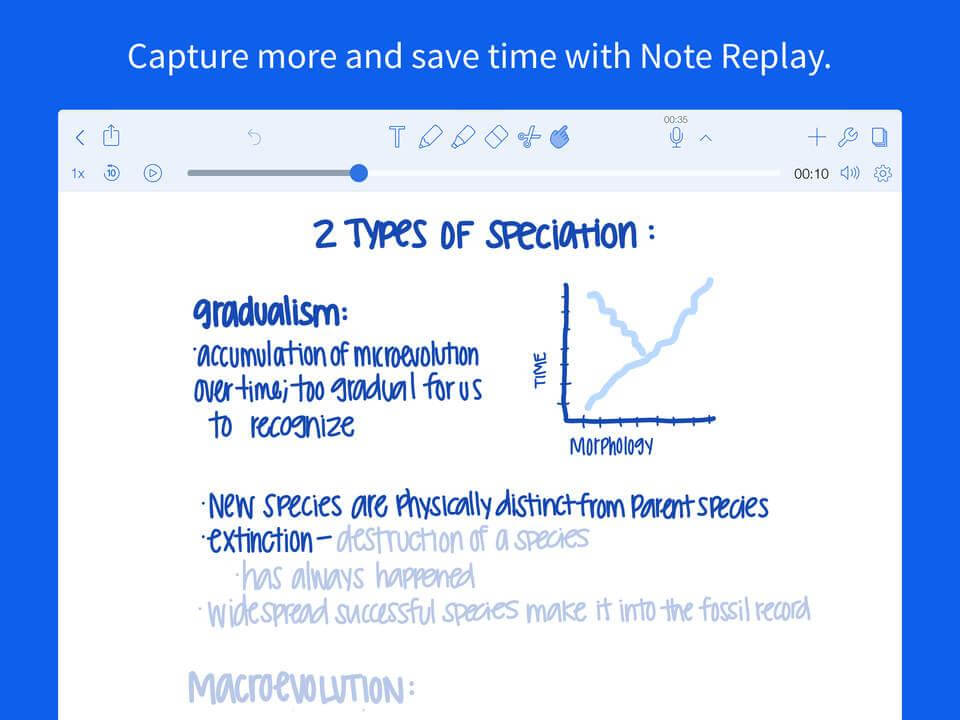
Ertu hissa á að sjá glósuforrit í raddupptöku samantekt? Notability (eftir Ginger Labs) er Mac og iOS app sem gerir þér kleift að taka upp það sem er sagt á fyrirlestri eða fundi á meðan þú tekur minnispunkta og hljóðið er samstillt við þær glósur.
Þannig að ef þú pikkar á eitthvað sem er slegið inn eða skrifað í höndunum muntu heyra nákvæmlega það sem þú varst að heyra þegar þú skrifaðir það. Þetta er frábær eiginleiki — ekki lengur að skanna í gegnum upptökur að leita að rétta hlutanum.
$9,99 frá Mac App Store, $9,99 frá iOS App Store (eitt gjald)
Það er góð hugmynd að taka upp fyrirlestra og fundi. Ímyndaðu þér að verða annars hugar og missa af mikilvægum upplýsingum.

